- {{item.categoryName}}
1.打开PTGUI,默认会打开一个主窗口和一个全景制作编辑器,下面会详解一下他的用法的。主窗口步骤非常清晰了。直接就标好了1,2,3步骤了。
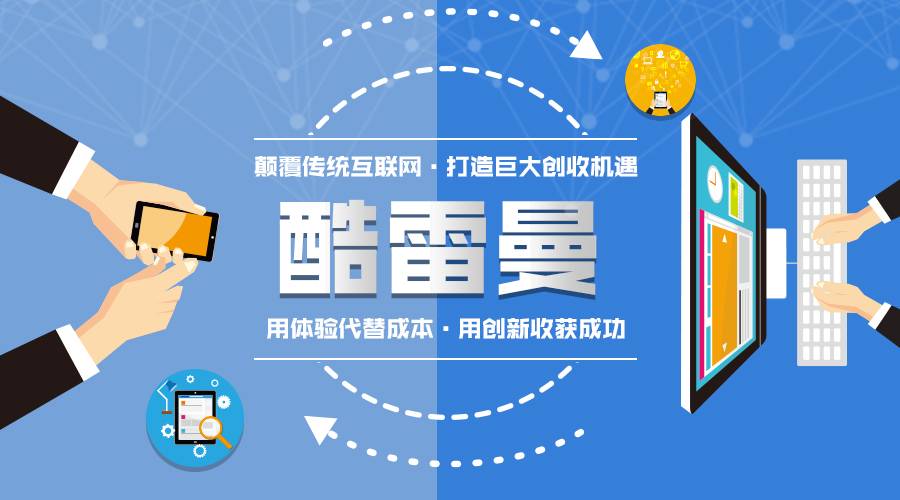
2.点“高级”,展开高级选项,可以看见增加了好多选项卡了,我们选择“优化器”,在这里对拼接全景图进行优化。我们再点“优化器”里面的“高级”展开高级选项。
3.回到“方案助手”,点击“2.对准图像”,让软件全景制作全景图,这时需要耐心等待一会了。
4.这对准出来的效果一般般,因为拍摄的镜头节点不是很准确,而已补地的那张图片是直接手持对地拍的,所以地面部分是超级的差的(红圈部分)。拍摄精确情况下,一般对准出来的图像都是非常好的了。
5.因为 地面有对脚等等问题 ,现对补地的图片进行调整一下参数。切换到“图像参数”,下拉找到补地照片(图像5),找到“混合优先级”,把100改成50看看。这里的数据越大,图像的优先级越高。显示的部分就越多。这里改小一些。显示都会少一些。
6.PTGui提供了优化拼接出来的全景的功能,可以先优化一下,切换到“优化器”,使用“全景图工具优化器”,取消视点较正的勾,点”运行优化器“。
7.全景制作拼接好后,就可以导出全景图了,(这里当这个全景拼好了 ),切换 到“方案助手”,点击“3.全景制作图”,会切换到时“创建全景图”选项卡。如果不改变详细的话,直接点“创建全景图按钮”。
主要目的就是在一个地方拍摄多张照片,或是从左至右,或是从右至左,然后像拼图游戏一样,把这些照片拼接成一张全景照片。这个目标简单易懂,只要提出精心设计的拍摄方案并能很好地加以执行的话,实现这种目标其实并不难,关键是把握好拍摄过程中的一些细节。
选择镜头
当您仔细打量将要拍摄的场景时,首先就要定下画面中被摄物离我们的距离。您也许希望树木或楼房纤毫毕现,但也有可能您更喜欢远处隐约浮现着物体的广袤空间。
画面上的物体距离我们的远近取决于镜头的焦距。短焦指的即是广角镜头:这种焦距会使物体看起来离我们更远些。标准焦距下的物体与实际观察大小几无二致。长焦指的就是远摄,远处的物体在这种焦距下看起来比正常距离要更近一些。
酷雷曼3DVR全景营销系统的应用让商企更快速树立品牌形象,提升知名度以及客户信任感,并通过融合营销转化应用和具有针对性的行业解决方案,更快速的实现客户转化以及留存,帮助商家结合互联网实现与消费者快速结合,品牌快速传播,产品实现快速交付。
免责声明:酷雷曼登载此文目的在于传递信息,未标注原创或具体来源的稿件来源于网络,并不意味着赞同文章内观点或作为描述其真实性的辅助材料。

助力每一位VR全景创业者成功
用全景让品牌深入人心
电话:400-0440-578
POPULAR ARTICLA LIST
HOT RECOMMENDATION
FEATURED CASE
酷雷曼VR 4.0
3D互联网时代VR数字化升级平台
请填写真实有效的信息,我们会尽快与您联系

服务热线:
400-0440-578
商务合作:
18612109911
联系地址:
北京市丰台区益泽路55号顺和国际财富中心A座550
杭州市滨江区江陵路星耀城一期3幢2203-2204
武汉市东湖高新区关南一路当代梦工场七号楼502
关注我们:




 京公网安备 11010602006035
京公网安备 11010602006035